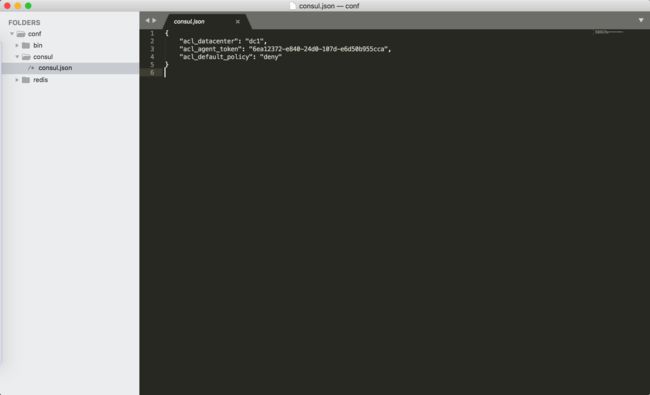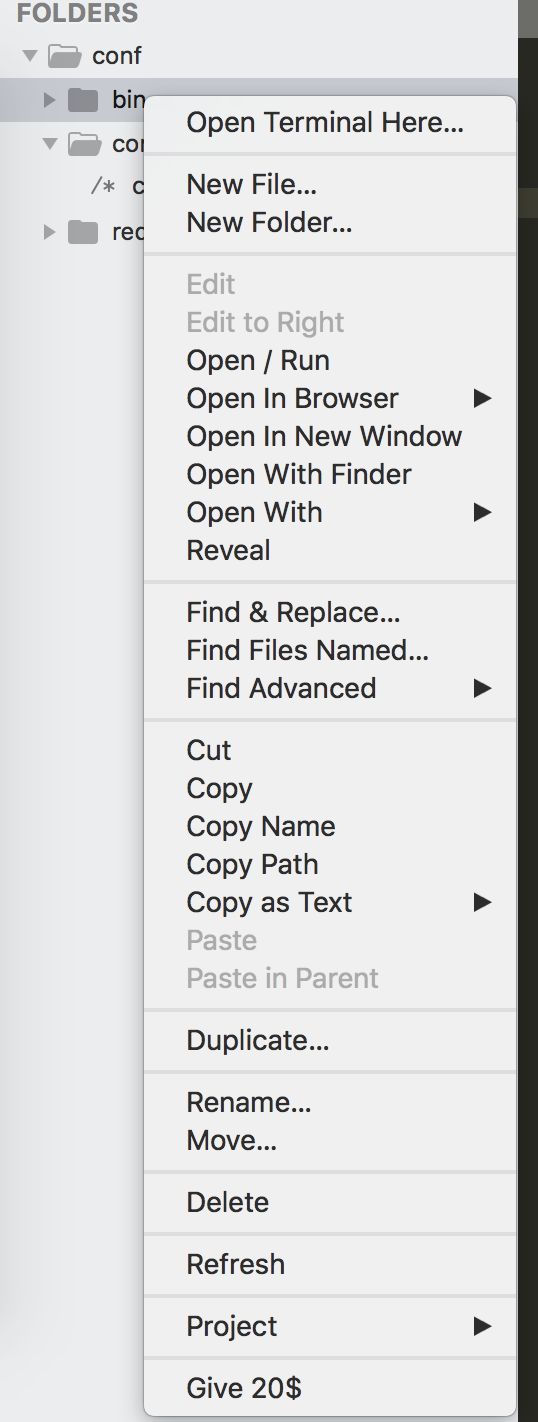在使用电脑的过程中,经常要编辑这样或那样的文件,虽然不同的软件又不同的文件格式,但是最常见的文件还是文本文件。比如编程时各种编程语言的源文件,操作系统中的各种文件配置,尤其在*nix系统/etc目录下的文件,随手用记事本记录的文件等等。
对开发人员来说,每天都在编辑文本文件。普通使用计算机的人来说,用电脑随手记录一些东西时候,如果使用记事本,就会编辑文本文件。
不同操作系统下文本文件的差异
文本文件,操作系统会对'\n'进行一些隐式变换,因此文本文件直接跨平台使用会出问题。
- 在Windows下,写入'\n'时,操作系统会隐式的将'\n'转换为"\r\n",再写入到文件中;读的时候,会把“\r\n”隐式转化为'\n',再读到变量中。
- 在Linux下,写入'\n'时,操作系统不做隐式变换。
后果就是在Windows下编辑一些文件的时候,经常文件变成了一行,文件的内容被打乱了,看起来特别费事。
如何更好的编辑呢?
常用的编辑文本软件又NotePad++,Sublime Text,Vim,TextMate,EditPlus,Notepad2等等。
这里重点介绍Sumlime Text,简称(ST),不仅跨平台,而且支持但不限于 C, C++, C#, CSS, D, Erlang, HTML, Groovy, Haskell, HTML, Java, JavaScript, LaTeX, Lisp, Lua, Markdown, Matlab, OCaml, Perl, PHP, Python, R, Ruby, SQL, TCL, Textile and XML 等主流编程语言的语法高亮。ST 拥有优秀的代码自动完成功能 (自动补齐括号,大括号等配对符号;自动补全已经出现的单词;自动补全函数名),非常智能。
Sublime Text下载地址
Sublime 激活参考
Sublime Text的技巧
安装扩展管理器
sublime提供了很多扩展,可以让文件编辑变得几乎无所不能,首先安装了一下各种扩展的管理器。
package control安装地址一些好用的扩展。
- Sidebar Enhancements(增强侧边栏功能)
- Emmet(前端开发人员扩展)
- Git[分布式协作软件]
- GitGutter[查看Git不同版本的差异]
- PlainTasks[让记事本成为TODOList]
- 一些快捷键
如果你使用的是Mac电脑,那么安装CheatSheet,CheatSheet下载地址,安装完成CheetSheet之后,在任何软件下按Commnd键2s钟,就可以看到这个软件的所有快捷键。
Windows系统暂时略过快捷键介绍,详情请看下面别人总结的Sublime经验。另外在软件的设置中可以看到软件的快捷键参考。Key Bindings
总结
这篇文件概括起来就是在不同系统下编辑文本文件不方便,平时直接编辑记事本文件也不方便。
推荐一款好用的文件编辑软件Sublime Text,简单的介绍了一下Sublime Text软件的一些技巧。
最后一发牛人总结的Sublime Text的心得经验
附录
- Sublime 下载地址
- CheetSheet下载地址